要在手机端登录 Telegram,首先下载并安装 Telegram 应用,打开后输入手机号码。系统会发送验证码到您的手机,输入验证码后即可完成登录。确保手机信号正常,若未收到验证码,可以重新请求。

下载并安装Telegram应用
如何在Android设备上下载Telegram
- 访问Google Play商店:打开你的Android设备,进入Google Play商店,点击搜索框并输入“Telegram”。
- 选择官方应用:在搜索结果中,找到由“Telegram Messenger LLP”发布的官方Telegram应用,确保选择正确的版本。
- 点击安装按钮:点击“安装”按钮,等待应用下载并自动安装到设备上。安装完成后,你会看到Telegram应用图标出现在手机主屏幕上,点击它即可开始使用。
如何在iOS设备上下载Telegram
- 访问App Store:打开你的iOS设备,进入App Store,点击搜索框并输入“Telegram”。
- 选择官方应用:在搜索结果中,找到由“Telegram Messenger LLP”发布的官方Telegram应用,确认选择正确的版本。
- 点击获取并安装:点击“获取”按钮,然后根据提示输入Apple ID密码或使用面部识别/指纹验证来开始下载。下载完成后,Telegram应用会出现在主屏幕上。
安装过程中常见问题及解决方法
- 无法找到Telegram应用:如果在Google Play或App Store中找不到Telegram,可能是由于地区限制。尝试使用VPN连接到支持Telegram的国家,或通过官方Telegram网站下载APK(Android)或IPA(iOS)文件进行手动安装。
- 下载速度慢或无法安装:如果下载速度慢或安装失败,检查设备的网络连接,尝试切换Wi-Fi或使用移动数据。确保设备有足够的存储空间来安装应用。
- 设备不兼容:如果设备的操作系统版本较低(如Android 4.0以下或iOS 9.0以下),你可能无法安装Telegram。检查设备的系统更新,确保安装最新的操作系统版本,或者尝试在兼容的设备上安装Telegram。
使用手机号码登录Telegram
输入手机号码进行注册
- 打开Telegram应用:在手机上打开已安装的Telegram应用。如果是首次使用,你将被引导到注册页面。
- 选择国家并输入手机号码:在注册页面,选择你的国家/地区代码,接着输入你的手机号码。确保输入的手机号码无误,系统会使用该号码进行身份验证。
- 确认手机号码:输入手机号码后,点击“下一步”,Telegram会自动发送一个验证码到该号码,用以验证身份。
接收验证码并完成身份验证
- 接收短信验证码:Telegram会通过短信将一个6位数的验证码发送到你提供的手机号码。短信可能需要几秒钟至几分钟的时间才能到达。
- 输入验证码:收到验证码后,打开Telegram应用并输入短信中的验证码。如果验证码正确,Telegram会完成身份验证并允许你继续登录。
- 验证码未收到:如果你没有收到验证码,可以点击“重新发送”按钮,或检查手机信号和网络连接,确保短信能顺利接收。
登录后自动同步聊天记录
- 聊天记录同步:一旦你成功登录,Telegram会自动从云端同步所有历史聊天记录和群组信息。无论你是在手机、平板还是其他设备上登录,都可以看到所有的聊天内容。
- 跨设备同步:Telegram支持多设备同步,登录后,你的聊天记录会在多个设备之间同步,确保消息和文件在各设备上保持一致。
- 云存储:Telegram会将聊天记录存储在云端,这意味着即使你更换设备或重新安装应用,所有消息和文件都会恢复,无需担心数据丢失。

通过验证码验证身份
获取短信验证码
- Telegram发送验证码:当你输入手机号码并确认后,Telegram会向该号码发送一个6位数的验证码。验证码将通过短信的方式直接发送到你提供的手机号码。
- 接收验证码:在接收到短信后,打开Telegram下载好的应用,短信中的验证码会在界面上自动填入。如果没有自动填充,你可以手动输入验证码。
- 短信延迟:在某些情况下,验证码短信可能会有延迟,取决于网络运营商的信号和网络状况。通常,验证码会在几秒钟到几分钟内送达。
输入验证码进行身份验证
- 输入验证码:收到验证码后,打开Telegram应用,输入6位数字验证码。确保验证码输入正确,因为错误的验证码会导致身份验证失败。
- 自动填充功能:在一些设备上,Telegram会自动识别并填充短信中的验证码。如果没有自动填充,可以手动复制并粘贴验证码。
- 完成验证:验证码正确输入后,Telegram会验证你的身份并自动登录,允许你进入应用的主界面,开始使用Telegram的各种功能。
验证码失效时如何重新请求
- 点击“重新发送验证码”:如果你没有及时收到验证码,或者验证码过期,Telegram通常会提供一个“重新发送验证码”按钮。点击该按钮,Telegram会重新发送新的验证码。
- 确保网络连接正常:如果验证码未能及时收到,检查手机的网络连接,确保信号稳定。切换到更好的网络环境(如Wi-Fi)通常会加快短信的接收速度。
- 检查手机设置:如果重新发送验证码仍然没有收到,请检查手机的短信拦截设置,确保没有阻止Telegram的验证码短信。你也可以尝试稍等一段时间,再次请求验证码。

恢复已注销账户的登录
如何通过手机号码恢复Telegram账户
- 尝试重新注册:如果你的Telegram账户已经被注销,你可以使用相同的手机号码尝试重新注册。打开Telegram应用,点击“开始”或“注册”按钮,输入你之前使用的手机号码。
- 接收验证码并验证身份:Telegram会向你的手机号码发送一个验证码短信,输入验证码完成身份验证。然后,你将能够重新创建一个新的Telegram账户,开始使用Telegram。
- 无法恢复原账户数据:需要注意的是,通过手机号恢复的账户是一个全新的账户,原账户中的聊天记录和数据将无法恢复,因为这些数据已经在账户注销时被删除。
使用备用邮箱进行恢复
- 通过备用邮箱恢复:在Telegram账户设置中,你可以设置一个备用邮箱。在账户注销或无法通过手机号码恢复时,备用邮箱可以用来找回账户。进入Telegram的登录页面,选择“通过邮箱恢复”选项。
- 接收恢复邮件:Telegram会向你的备用邮箱发送一封包含恢复链接的邮件。你需要点击邮件中的链接,按照指示完成账户恢复过程。
- 确保邮箱有效:为了确保恢复邮件能够正常收到,确保你提供的备用邮箱地址是有效的,并且能够接收Telegram的邮件。检查垃圾邮箱文件夹以防止恢复邮件被误分类。
如何联系Telegram客服申请恢复
- 访问Telegram支持页面:如果通过手机号码或备用邮箱无法恢复账户,你可以访问Telegram的官方支持页面,提交恢复请求。在页面中填写相关信息,包括你的电话号码、问题描述等。
- 提供账户信息:在联系客服时,尽可能提供详细的账户信息,如曾用用户名、手机号、邮箱地址等。这些信息有助于客服团队确认你的身份并处理恢复请求。
- 等待客服处理:提交恢复请求后,Telegram客服团队将审核你的申请并通过电子邮件或应用内通知回复你。通常,恢复请求的处理时间为几天,具体时间取决于请求的复杂性。
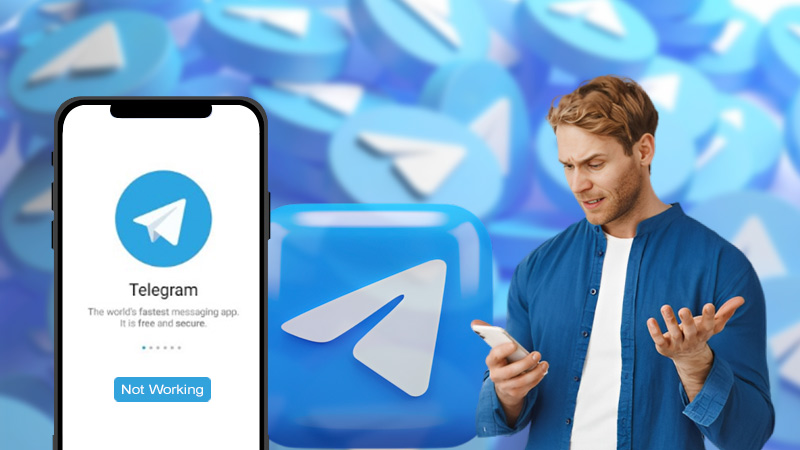
如何在手机端登录 Telegram?
要在手机端登录 Telegram,首先下载并安装 Telegram 应用,打开后输入您的手机号码。接着,Telegram 会发送验证码到您的手机,输入验证码后即可完成登录。
手机端登录 Telegram 时需要验证码吗?
是的,手机端登录 Telegram 时,系统会向您输入的手机号发送验证码。您需要输入正确的验证码才能成功登录。
如何切换 Telegram 账户?
在手机端切换 Telegram 账户,进入“设置”>“账户”部分,选择“添加账号”。输入新账户的手机号码并接收验证码进行切换。
如果手机端登录 Telegram 收不到验证码,怎么办?
如果手机端无法收到验证码,确保手机网络正常并重新请求验证码。您也可以尝试使用其他手机号码,或者联系 Telegram 支持。
如何保护 Telegram 账户安全?
为了保护 Telegram 账户安全,可以启用两步验证。进入“设置”>“隐私与安全”>“两步验证”进行设置,提高账户的安全性。
